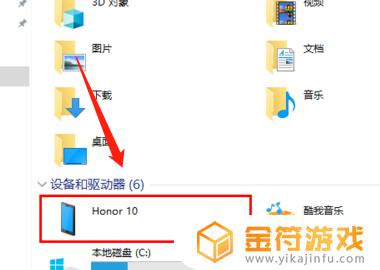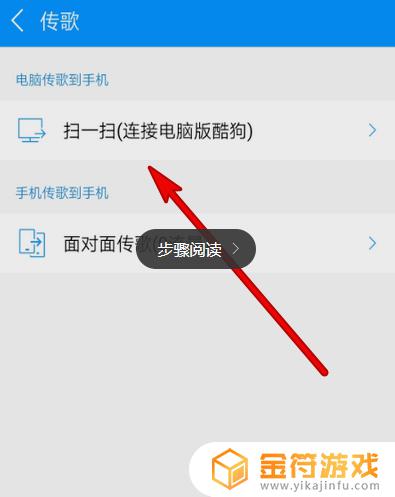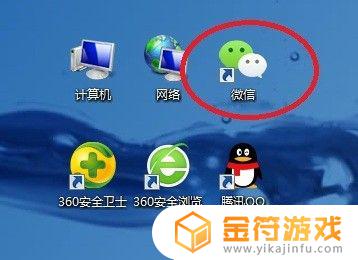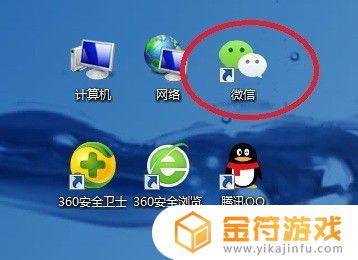电脑没网怎么把手机音乐传到电脑上 电脑无法上网时如何在手机和电脑之间传输文件
在电脑无法上网的情况下,如果想要将手机中的音乐文件传输到电脑上该怎么办呢?这个问题困扰着许多人,但其实有一种简单的方法可以解决,通过使用USB数据线,我们可以直接连接手机和电脑,然后在电脑上打开文件管理器,找到手机的存储位置,就可以轻松地将音乐文件传输到电脑上了。这种方式简单方便,既省时又省力,是在电脑无法上网时传输文件的不错选择。
电脑无法上网时如何在手机和电脑之间传输文件
方法如下:
1.首先我们将手机数据线接上电脑之后,在电脑上会出现一个手机的图标。双击这个图标进入。
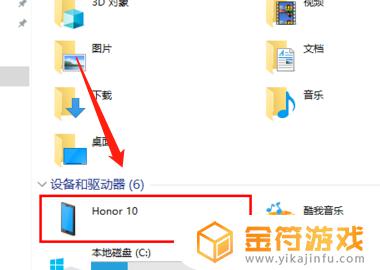
2.在打开的界面中找到手机图标并进入文件后, 我们使用鼠标双击“内部存储”这个文件。如下图所示。
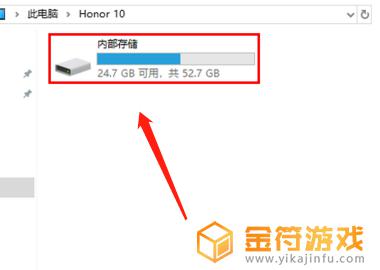
3.这个时候当我们打开手机的内部存储之后,就会出现类似电脑上的文件夹视图,如下图所示。
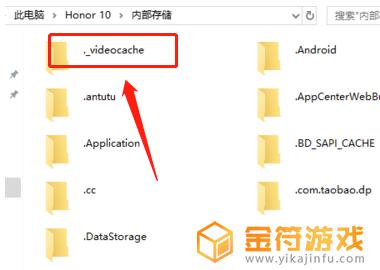
4.我们可以双击这些文件夹并进入,找到自己需要传到电脑上的文件。右击鼠标,然后在弹出的菜单中点击“复制”按钮。
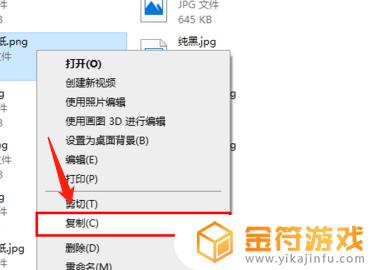
5.最后我们需要将刚才自己需要并且已经复制好的文件“粘贴“到电脑的指定目录下就可以了。
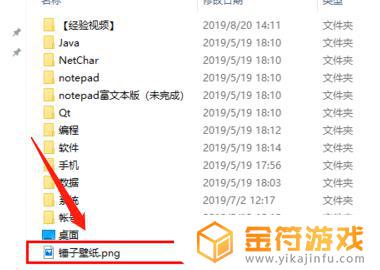
以上是解决电脑无法连接互联网时如何将手机音乐传输到电脑的全部内容,如果您遇到这种情况,可以按照以上方法解决,希望对大家有所帮助。